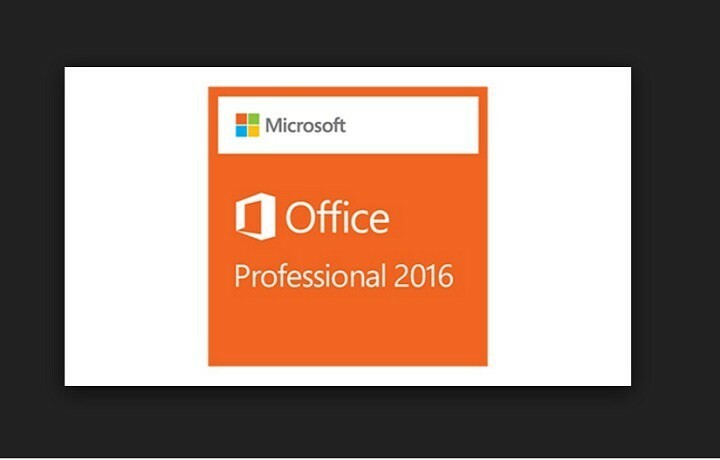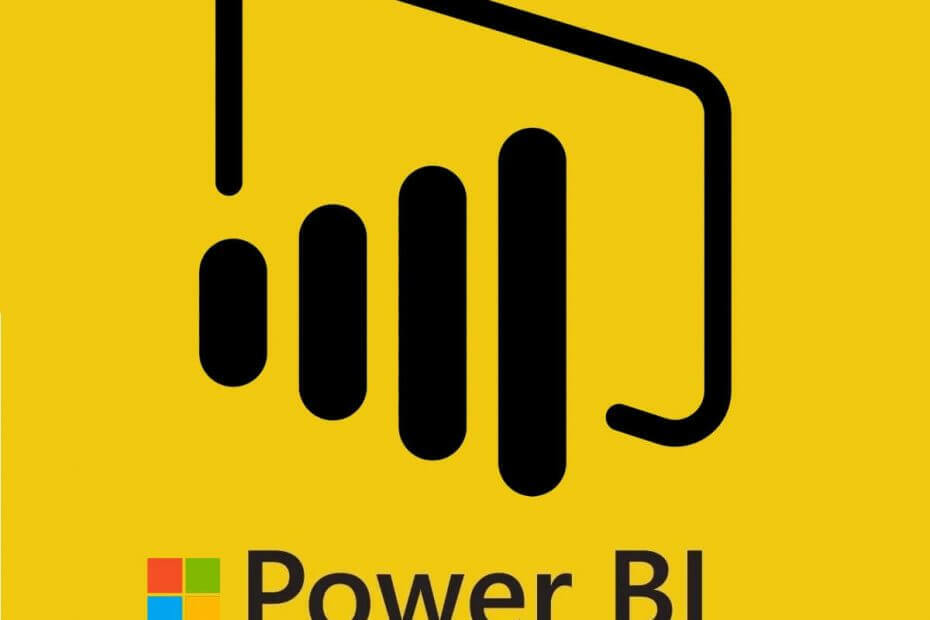
Acest software vă va menține drivere în funcțiune, astfel vă va feri de erori obișnuite ale computerului și de defecțiuni hardware. Verificați acum toate driverele în 3 pași simpli:
- Descărcați DriverFix (fișier descărcat verificat).
- Clic Incepe scanarea pentru a găsi toți driverele problematice.
- Clic Actualizați driverele pentru a obține versiuni noi și pentru a evita defecțiunile sistemului.
- DriverFix a fost descărcat de 0 cititori luna aceasta.
Uneori, în timp ce încercați să accesați date de la excel, sqlserver și oracle la imagini generale, puteți întâlni erori de date bi Power. Aceste erori pot avea mai multe mesaje în funcție de situația utilizatorului. Cele mai frecvente două mesaje de eroare sunt „sursa de date power bi. Accesul erorii refuzat și power bi datasource.error web.contents nu a reușit să obțină conținut”, după cum au raportat utilizatorii în Forumurile comunității Power Bi.
Bună ziua pentru reîmprospătarea datelor, am instalat PowerBI Personal și On Premises Gateway, pentru configurarea Gateway-ului când opresc Pwersonal BI Gateway, afișează „Acces refuzat eroare” și nu îmi permite continua.
Vreo idee?
Dacă sunteți și tulburat de această eroare, iată câteva sfaturi de depanare pe care le puteți încerca să rezolvați eroarea.
Remediați erorile de date Power Bi
1. Sursa de date Power Bi. Accesul erorii refuzat
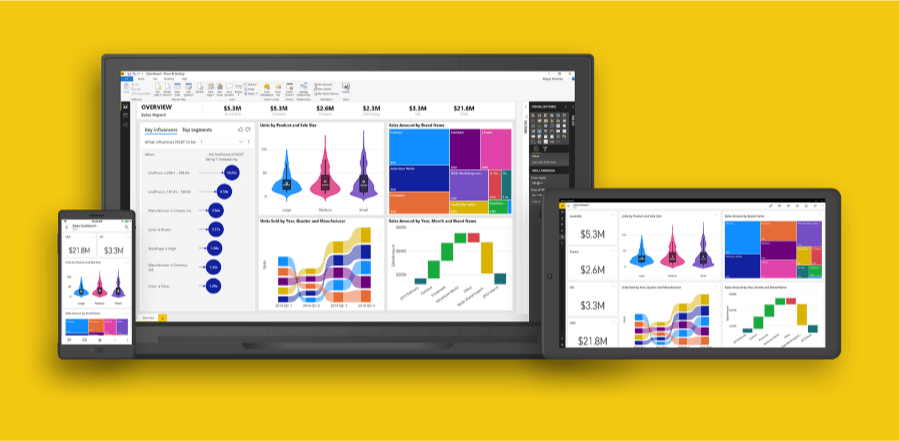
Căutați actualizarea Power Bi
- Dacă nu ați încercat deja, verificați versiunea curentă a aplicației desktop Power Bi. Verificați dacă o nouă versiune a aplicației este disponibilă pentru descărcare.
- Descărcați și instalați aplicația, dacă este disponibilă. După instalarea actualizării verificați dacă problema apare din nou. Se pare că Power Bi a lansat o actualizare pentru a remedia problema.
Creați un fișier Pbix nou și ștergeți permisiunea
- Dacă problema există chiar și după actualizarea aplicației Power Bi, poate fi necesar să creați un fișier Pbix nou.
- Deci, începeți cu crearea unui nou fișier Pbix. După aceea, ștergeți sursa de date Permisiunea SharePoint pe care ați folosit-o anterior.
- Pentru a șterge sursa de date Permisiune, accesați Editați> Interogări.
- Selectați Setări sursă date> Permisiuni globale.
- Acum găsiți sursa Sharepoint și faceți clic pe Ștergeți permisiunile.
- Relansați aplicația Power Bi Dekstop și verificați dacă problema este rezolvată.
Reinstalați Power Bi Desktop
- Dacă problema persistă, în ultimă instanță puteți încerca să reinstalați desktopul Power Bi pentru a rezolva problema. Reinstalarea aplicației a ajutat mai mulți utilizatori să rezolve eroarea.
- presa Tasta Windows + R pentru a deschide Run.
- Tastați control și faceți clic O.K pentru a deschide Panoul de control.
- În Panoul de control, accesați Programe> Programe și caracteristici.
- Selectați aplicația Power Bi Desktop și faceți clic pe Dezinstalați.
- Reporniți sistemele.
- Descărcați acum cea mai recentă versiune a Power Bi Dekstop de pe site-ul oficial.
- Instalați aplicația și verificați dacă accesul dateource.errors refuzat încă apare.
Puteți dezactiva Vezi înregistrări în Power BI în doi pași simpli
2. Power Bi datasource.error web.contents nu a reușit să obțină conținut de la
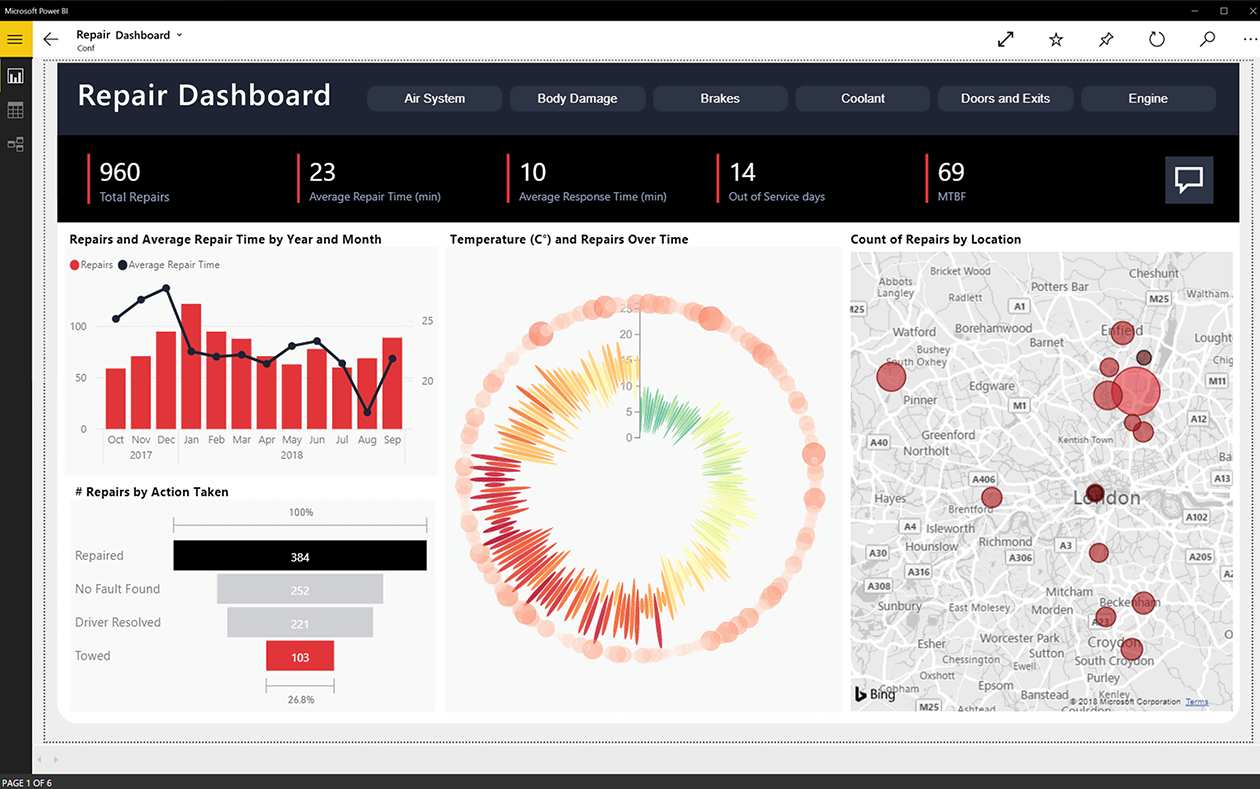
Dezactivați Procesarea interogării paralele
- Dacă aveți activată Procesarea interogărilor paralele, poate doriți să o dezactivați pentru a rezolva data sources.error.
- Mulți utilizatori au raportat că dezactivarea procesării interogării paralele a rezolvat problema pentru ei.
Verificați dacă există rânduri suplimentare
- Dacă există mai multe rânduri sub fișierele filtrate, încercați să eliminați aceste înregistrări de erori pentru a rezolva eroarea.
- Mai întâi, faceți clic pe Eliminare rânduri și apoi Eliminare eroare. Dacă nu, faceți clic pe Eliminare rânduri și apoi faceți clic pe Eliminare ultimul rând de mai jos.
- Acum încercați să urmați pașii pe care doriți să îi aplicați pe foaia de date.
POVESTIRI LEGATE CARE ȚI POATE PLACE:
- Aflați cum să schimbați sursa de date în Power BI [STEPS STEPS]
- Cum se adaugă opțiunea de căutare în Slicer în Power BI [STEPS STEPS]
- Cum să reîmprospătați datele în Power BI [GHID PAS-CU-PAS]